Jei norite sužinoti „Windows“ leidimą, versiją, komponavimą ir kitą informaciją iš ISO failo, šis straipsnis jums padės. Galite naudoti DISM įrankį, kad surinktumėte visus duomenis iš a .iso failas. Štai ką turėsite padaryti, kad viską išgautumėte.
Tarkime, kad norite išvalyti „Windows 10“ įdiegimą kompiuteryje iš USB. Tam, kad sukurtumėte įkrovos USB laikmeną, skirtą „Windows 10“, turite turėti ISO failą. Tarkime, kad jūs jau turite kai kuriuos „Windows“ ISO failus, bet nežinote versijos ar leidimo. Kadangi „Windows 10“ yra „Home“, „Professional“ ir „Enterprise“ leidimas, reikia pasirinkti teisingą versiją pagal įsigytą produkto raktą.
Tokiu momentu prieš kuriant įkrovos USB laikmeną, geriau patikrinti visą informaciją. Priešingu atveju dėl to pateksite į bėdą. Čia jums gali padėti DISM arba diegimo vaizdų aptarnavimo ir valdymo įrankis!
Čia yra sąrašas dalykų, kuriuos rasite naudodami šį DISM įrankį:
- vardas
- apibūdinimas
- „WIM Bootable“
- Architektūra
- Pusė
- Versija
- „Service Pack“ versija
- Aptarnavimo paketo lygis
- Leidimas
- Diegimo tipas
- Produkto tipas
- Produktų rinkinys
- Sistemos šaknis
- Katalogų skaičius
- Failų skaičius
- Sukūrimo ir modifikavimo data
- Kalba.
Prieš pradėdami įsitikinkite, kad jau turite „Windows 10“ ISO failą. Jei ne, vadovaukitės šiuo išsamiu vadovu, norėdami atsisiųsti naujausią „Windows 10 ISO“ versiją.
Suraskite „Windows“ leidimą, versiją ir sukūrimą iš ISO failo
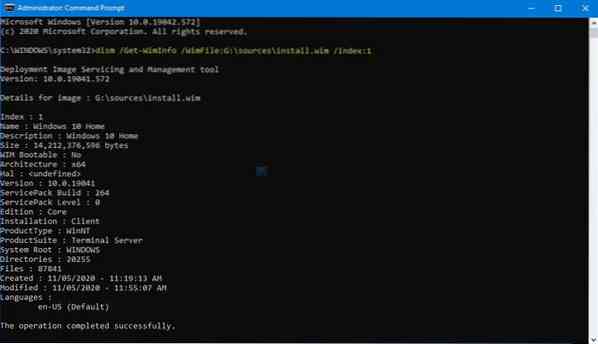
Norėdami rasti „Windows“ leidimą, versiją ir komponavimą iš ISO failo, atlikite šiuos veiksmus-
- Dukart spustelėkite ISO failą „File Explorer“.
- Atidarykite šaltinių aplanką.
- Surask diegti.wim failą.
- Nukopijuokite disko raidę iš kelio.
- Ieškoti cmd užduočių juostos paieškos laukelyje.
- Pasirinkite Vykdyti kaip administratorių variantą.
- Spustelėkite Taip mygtuką.
- Paleiskite šią DISM komandą
- Suraskite informaciją.
Iš pradžių turėsite patikrinti, ar įdiegta.wim failas yra jūsų ISO faile. Nors tai yra įprastas dalykas, kai kurie sugadinti ISO failai gali jo neturėti.
Norėdami tai padaryti, dukart spustelėkite ISO failą, atidarykite šaltiniai aplanką ir patikrinkite, ar diegti.wim failas yra arba nėra. Jei taip, atlikite kitus veiksmus.
Disko raidę rasite kelyje, rodomame „File Explorer“. Rekomenduojama užsirašyti kelią.
Ieškoti cmd užduočių juostos paieškos laukelyje ir pasirinkite Vykdyti kaip administratorių norėdami atidaryti padidintą komandų eilutės langą. Po to įveskite šią komandą ir paspauskite Enter:
dism / Get-WimInfo / WimFile: G: \ sources \ install.wim / index: 1
Nepamirškite pakeisti disko raidės į originalią, kurią pažymėjote anksčiau.
Jūs gausite visą pirmiau minėtą informaciją.
Jei turite kelių architektūrų ISO failą, raskite diegti.wim failą x86 arba x64 aplanką.
Tai viskas!
Susijęs įrašas: Sužinokite, kuris „Windows 10“ leidimas, versija, versija yra įdiegta jūsų kompiuteryje.
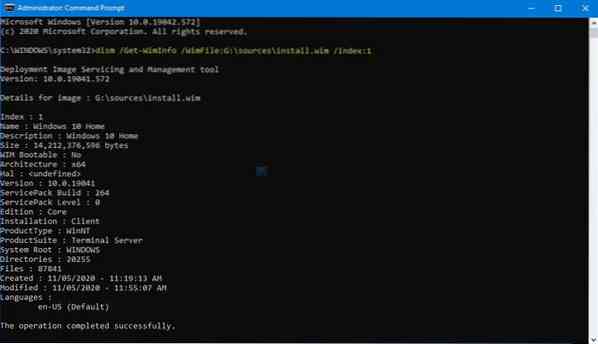
 Phenquestions
Phenquestions


